

Bevezető
Az Apple sok kritikát kapott, amikor megszüntette az iPhoto programjának további fejlesztését és támogatását, illetve bejelentette, hogy professzionális fotófeldolgozója, az Aperture sem lesz többé frissítve. A sokak számára kellemetlen döntés mögött azonban az a megfontolás húzódott, hogy az Apple egy minden platform számára átjárható fénykép tárolási megoldást fejlesszen ki, és amit megvalósított a levelezés, a kapcsolatok, a naptár és a dokumentumaink kapcsán, azt kivitelezze a fényképeinkre vonatkozóan is. Az iCloud Drive nyújtotta lehetőség révén fényképeink válogatott gyűjteménye elérhető lehet minden egyes Apple eszközünkön, úgy tudunk a fotók között böngészni és szerkeszteni a Mac-en, mint ahogyan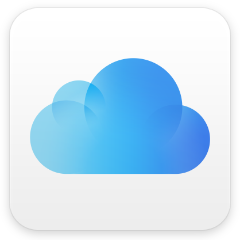 demonstrálni egy-egy fotót az iPhone vagy az iPad kijelzőjén, és megmutatni az Apple TV felületén. Sőt, akár egy webböngészőben is hozzáférhetünk a teljes fotótárunkhoz. Ennek a kényelmes megoldásnak azonban egy teljesen új alkalmazás, az iOS és macOS rendszer alatt is elérhető Photos / Fotók lett a helye, amely a korábbi programok szükségszerű elmúlását is eredményezte.
demonstrálni egy-egy fotót az iPhone vagy az iPad kijelzőjén, és megmutatni az Apple TV felületén. Sőt, akár egy webböngészőben is hozzáférhetünk a teljes fotótárunkhoz. Ennek a kényelmes megoldásnak azonban egy teljesen új alkalmazás, az iOS és macOS rendszer alatt is elérhető Photos / Fotók lett a helye, amely a korábbi programok szükségszerű elmúlását is eredményezte.
Az Apple zseniális megoldásaival kapcsolatosan olykor előfordul olyan életérzés, mintha azoknak szánták volna, akik tegnap kezdtek el fényképezni. Akinek nincsen még óriási fotógyűjteménye, annak valóban roppant könnyed dolog csupán bepipálni a fotók felhő alapú tárolását, és használni azt elégedetten éveken át a tárhely csomagok néha szükségessé váló bővítésével, némi archiválással a határok túllépésének elkerülésére.
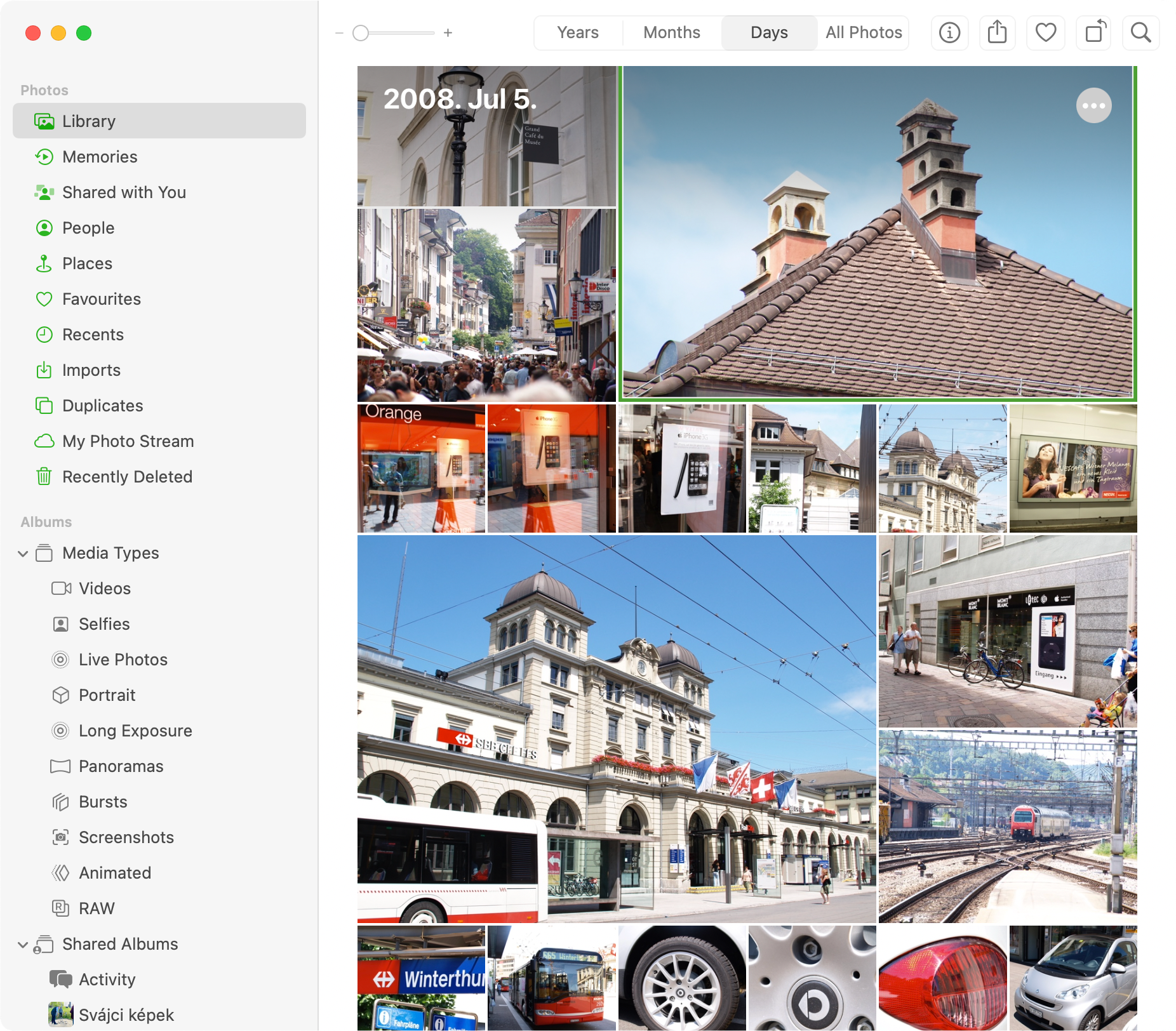
Azok azonban, akik esetleg évek óta fényképeznék, és több száz gigabyte fotót tárolnak, természetesen nem ilyen egyszerű a megoldás, de ők is hatékonyan be tudják kapcsolni a mindennapjaikba a szolgáltatást, ráadásul azt a kényelmet élvezhetik, hogy a legelső szinkron után biztonságban vannak a fényképeik. Ha az iPhone készülékkel fényképezünk, annak képeit az első WiFi kapcsolatnál szinkronizálja a készülék az iCloud tárhelyünkre - vagy ha nem korlátozott a mobilinternet szolgáltatásunk, akár már folyamatában. Amennyiben digitális fényképezővel fotózunk, egy Lightning SD Card Reader segítségével a fotókat az iPhone tárhelyére töltve történik meg a feltöltés, és bármi is történjék az eszközeinkkel vagy a kártyával, a fotók már biztonságban vannak a felhőben, letöltésnyi távolban tőlünk.
Itt kell megjegyezni, hogy az iCloud Photos használata átalakítja az iPhone segítségével HEIC formátumban fotózott képeket a webbarát JPEG formátumra. Emiatt mindenképpen kerülendő a fotók külön letöltése a Mac-re, mivel a HEIC és a JPEG verziókat teljesen különálló képekként kezeli a rendszer.
Bővebben az Apple Support leírása a HEIF és HEVC tartalmak kéretlen konvertálásának témájában…
Összességében minden felhasználó megtalálja a számítását az iCloud Drive alapú fotó és videó tárolásban. Aki számára pedig semmilyen módon nem tartogat érdekességet ez a képesség, az egyszerűen figyelmen kívül hagyhatja, és kizárhatja az életéből - a Photos / Fotók program anélkül is zavartalanul üzemel.
Beállítás
A hosszas bevezető után lássuk, mit kínál az iCloud integráció a fényképeink kényelmes tárolása és szinkronizálása kapcsán!
Az iCloud képességek használatához Apple ID azonosítóra van szükségünk. Ez a cikk részletesen nem taglalja az Apple ID létrehozásának folyamatát, arról egy külön írás számol be nagyobb részletességgel.
Az iCloud nyújtotta lehetőségeket három módon tudjuk kiaknázni. Ezeket a beállításokat a System Settings / Rendszerbeállítások program iCloud panelén még a program használatának megkezdése előtt végrehajthatjuk, illetve természetesen a Photos / Fotók alkalmazásból is elérjük a Preferences / Beállítások felület iCloud panelén.
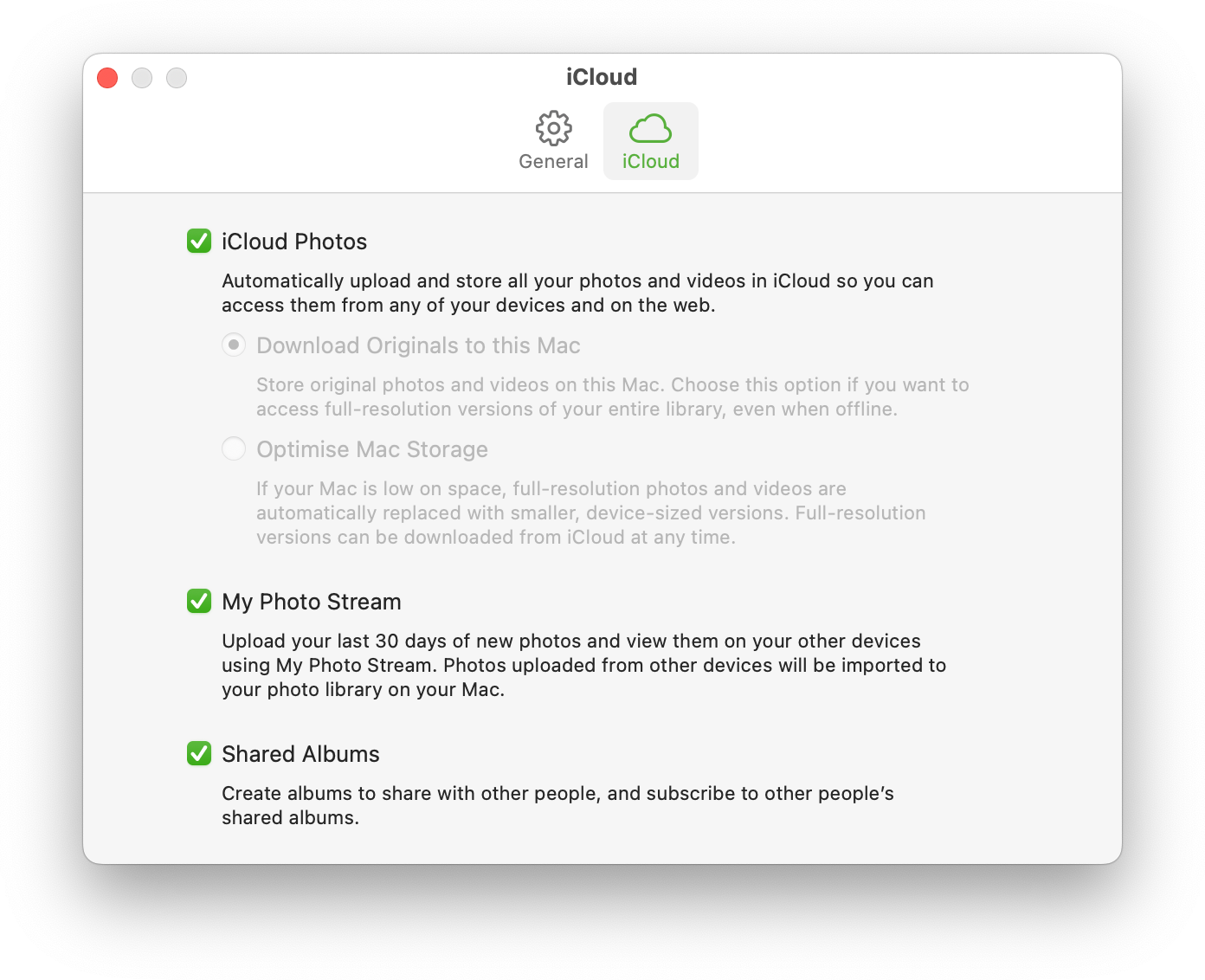
iCloud Photos / iCloud Fotók - teljes képanyagunk a felhőben
Mióta az Apple kínál fizetős tárhely szolgáltatást, kézenfekvő dolog, hogy igyekszik olyan megoldásokat kínálni, amelyek több és több felhő alapú tárhely használatát igénylik. A kényelemnek ára van, és manapság már egyre kevésbé szeretünk adatokat rendezgetni, észben tartani hogy mi hol van, sokkal kényelmesebb, ha minden adatunk mindig rendelkezésre áll. Ennek helye pedig az úgynevezett felhő alapú tárhely, azaz olyan távoli kiszolgáló, amelynek adataihoz dedikált programok megfelelően hitelesítve önmaguktól, felhasználói interakció nélkül is hozzáférhetnek.
Amennyiben bekapcsoljuk az iCloud Photos / iCloud Fotók opciót, a Photos / Fotók alkalmazásba gyűjtött fényképeink a felhőbe kerülnek, és minden más Apple eszközön hozzáférünk a tartalmakhoz, illetve webböngészőből is elérjük őket.
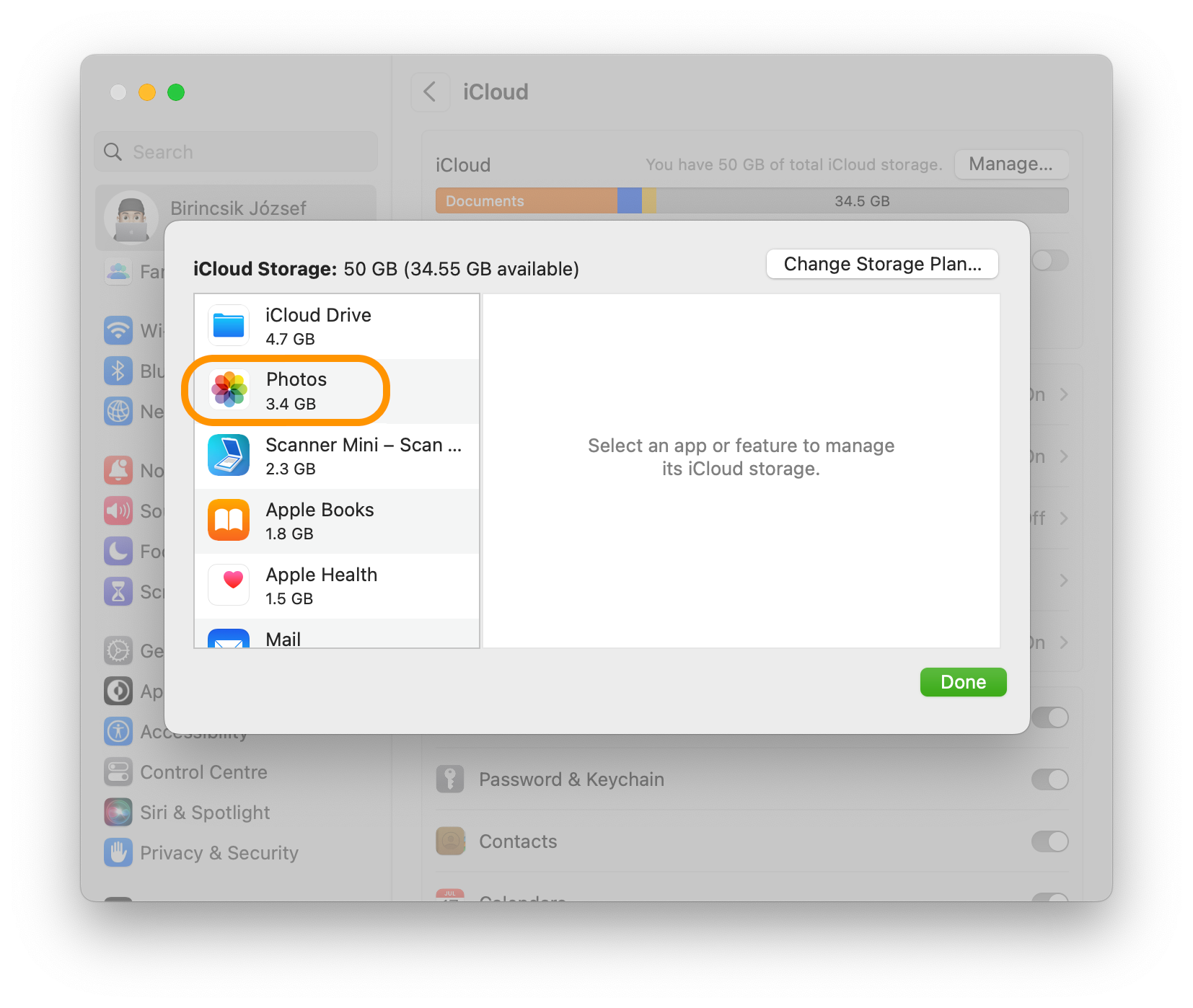
Az iCloud Photos / iCloud Fotók természetesen nem aknázható ki az iCloud Drive 5 GB-os ingyenes megoldásával, tehát legalább 1 euróért elő kell fizetnünk az 50 GB-os kiterjesztésre, de esélyes, hogy ennél is több fényképünk lesz idővel, és még több tárhelyet kell vásárolnunk. Az Apple nem méri drágán a tárhelyet, és a rendszerbe integrált felhő alapú szolgáltatások révén igen komolyan növekedhet a hatékonyságunk a használatával.
Az iCloud Photos / iCloud Fotók jóvoltából az iPhone készüléken alkotott fényképeink feltöltődnek a felhőbe, és onnan a Mac-re. A tvOS rendszert futtató Apple TV készülékünkön rövid szinkronizálási időt követően belepillanthatunk a fotókba, és az iPad felületére is szinkronizálódnak a fényképeink.
A szolgáltatás két előnye tehát, hogy mindenhol hozzáférünk a tartalmakhoz, illetve bármilyen eszközön adunk hozzá képet a fotótárhoz, az minden más eszközön is elérhetővé válik. Plusz előny, hogy a lehető leggyorsabban készül biztonsági mentés a fotóinkról, hiszen ha egyszer feltöltésre kerültek, bármilyen katasztrófa történik, az Apple ID adataink használatával akár PC-ről is elérhetjük a fotókat, illetve bármilyen új Mac-re vagy iOS eszközre letölthetjük azokat.
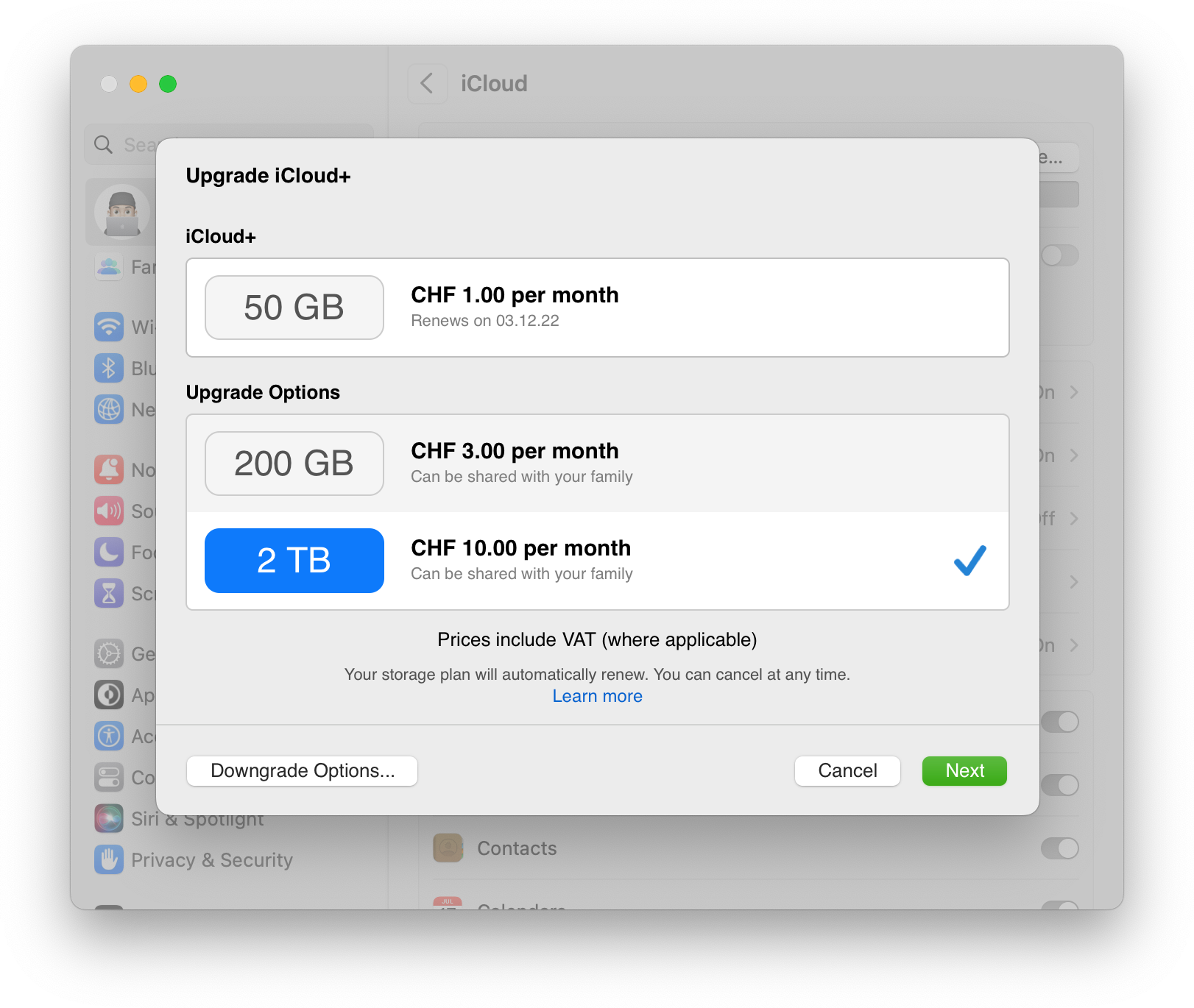
Az iCloud Photos / iCloud Fotók aktiválásakor kettő lehetőségünk van: az Apple által választott változat a Mac tárhelyének optimalizálása (Optimize Mac Storage), vagyis a nagy méretű képek feltöltése a felhőbe, a Mac-en pedig kiváló minőségű, de nem teljes méretű, hanem a 80%-os JPEG minőségére hasonlító képek tárolása. Ennek előnye, hogy ha 256 GB-os tárhellyel szerelt MacBook Air gépet használunk, akkor is maradhat elég tárhelyünk annak ellenére, hogy minden fényképünkhöz hozzáférünk. Ezzel kapcsolatosan fontos tudni, hogy a Time Machine többé nem készít mentést a fotótárunkról, hiszen annak csak egy kicsinyített változata van a gépen, az eredeti méretű fényképek az iCloud Drive tárhelyen lesznek tárolva, tehát az Apple vigyáz rájuk. (A teljes méretű képek természetesen nem vesznek el, és igény esetén letölthetőek a gépre egytől egyig.)
Megjegyzés: Amennyiben a gépben kellően sok szabad tárhely van, a Photos / Fotók nem kezd el képeket kicsinyíteni. Ez a folyamat csak akkor zajlik le, amikor az optimalizálásnak haszna van, és kezd szűkössé válni a tárkapacitás.
A másik változat az, hogy nem bízzuk csak az Apple-re a fényképeinket, hanem a nagy tárhellyel rendelkező gépre letöltjük a teljes felbontású tartalmakat (Download Originals to this Mac / Eredeti képek letöltése erre a Mac gépre). Ennek zseniális előnye, hogy beállítható a 8 TB-os tárhellyel rendelkező Mac Studio gépünkön, és azon meglesznek a teljes méretű képek annak ellenére, hogy az esetleg sosem érintkezett memóriakártyával vagy a fotókat készítő iPhone készülékkel.
Megjegyzés: A letöltés időt igényel, és akkor zajlik, ha a gép WiFi kapcsolaton van és töltőre van csatlakoztatva. Előfordul, hogy az Apple szerverei lassabbak a vártnál, de idővel letöltődnek a képek a megjelölt eszközökre. Az is gyakori, hogyha használjuk a Photos / Fotók programot, akkor az háttérbe sorolja a képek letöltését, tehát hiába várjuk a fényképeket, azok csak akkor jelennek meg, amikor a gép újra tétlenné változik.
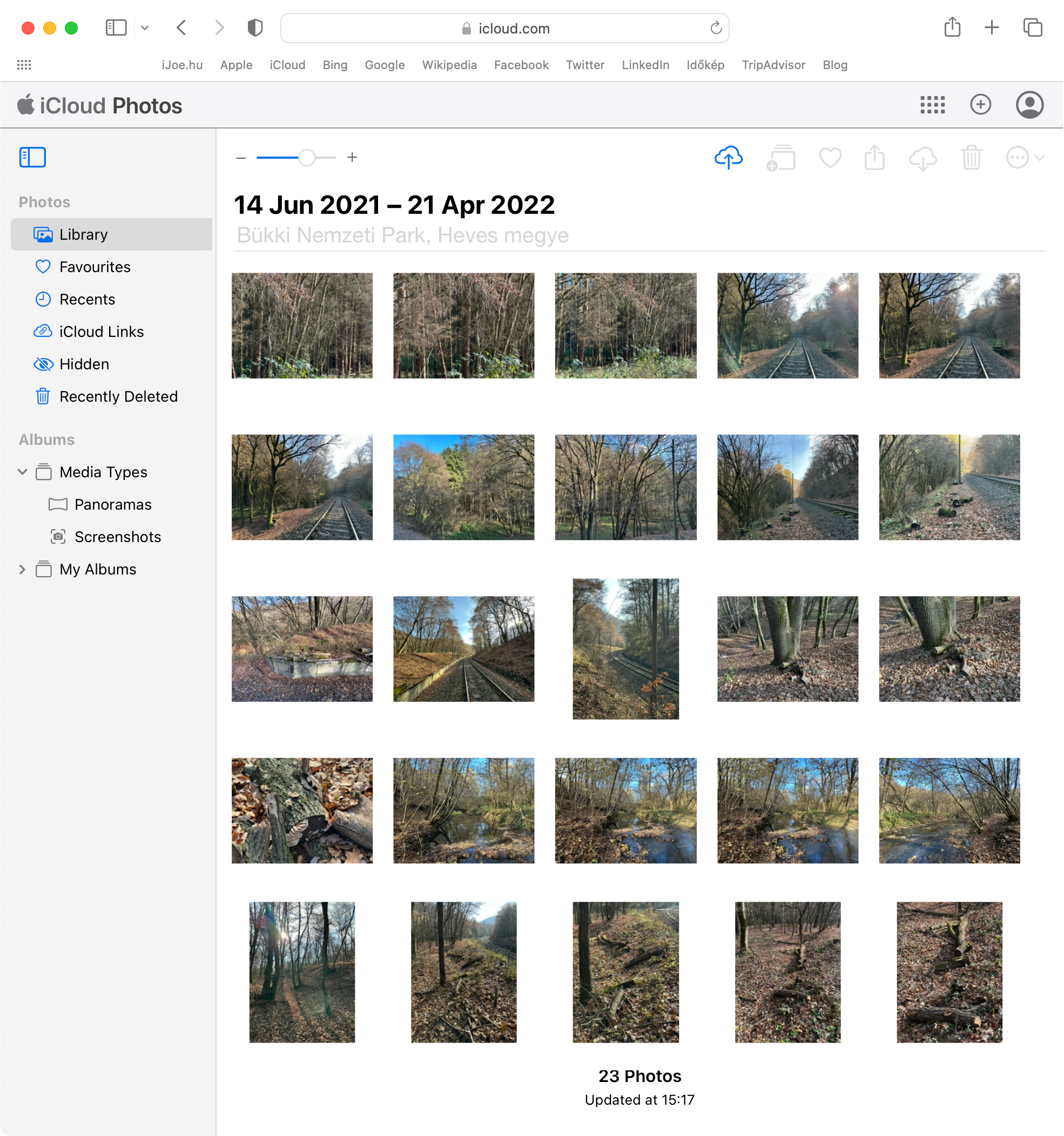
Törlés
Bármelyik változat mellett döntünk is, nagyon fontos tudni, hogy a megoldás szinkronizáláson alapul: ha egy fényképet törlünk, akkor az mindenhonnan eltűnik - erre figyelmeztet is a program.
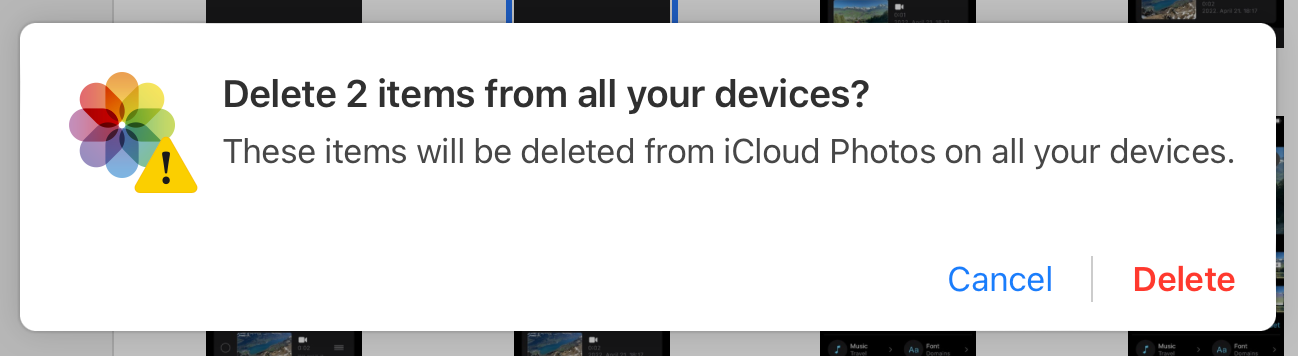 Amennyiben a fényképek túl sok tárhelyet foglalnak el a gépen, akkor váltsunk át az Optimize Mac Storage / Mac tárhelyének optimalizálása beállításra, és hely fog felszabadulni. Semmiképp ne töröljünk képeket abban bízva, hogy a felhőből majd visszakerülnek: amit törlünk bármelyik eszközről, az a felhőből és az összes többi eszközről is törlődik!
Amennyiben a fényképek túl sok tárhelyet foglalnak el a gépen, akkor váltsunk át az Optimize Mac Storage / Mac tárhelyének optimalizálása beállításra, és hely fog felszabadulni. Semmiképp ne töröljünk képeket abban bízva, hogy a felhőből majd visszakerülnek: amit törlünk bármelyik eszközről, az a felhőből és az összes többi eszközről is törlődik!
Megjegyzés: A törölt elemeket az iCloud Photos / iCloud Fotók eltárolja 30 napig a Recently Deleted / Nemrég törölt albumban, ám utána önműködően és figyelmeztetés nélkül törlődnek a fotók. A törölt elemeket egy ideig vissza tudjuk állítani a képeket kiválasztva, és a jobb felső sarokban megjelenő Recover / Visszaállítás gombra kattintva, de ettől függetlenül nem működik az az elv, hogy a tárhely felszabadításnak a törlés a módja, mert az mindenképpen adatvesztéshez vezethet.
Az iCloud Photos / iCloud Fotók megalkotásával az Apple olyan fénykép kezelő megoldást kínál, amelyre sok hobbifotós vágyott: bármelyik Apple eszközünkkel készítünk fényképet, minden eszközön elérhetővé válik. Ha az iPad mini eszközünkre töltjük le a tükörreflexes fényképezőnk SD kártyájának a tartalmát, a fotók szinkronizálódnak a Mac Pro gépünkre, amelyen feldolgozzuk azokat. Ha letöltöttük és szinkronizáltuk a képeket, azok már biztonságban vannak. Bárhol, ahol internet kapcsolat van, hozzáférhetünk az iCloud Photos / iCloud Fotókban tárolt összes fényképünkhöz.
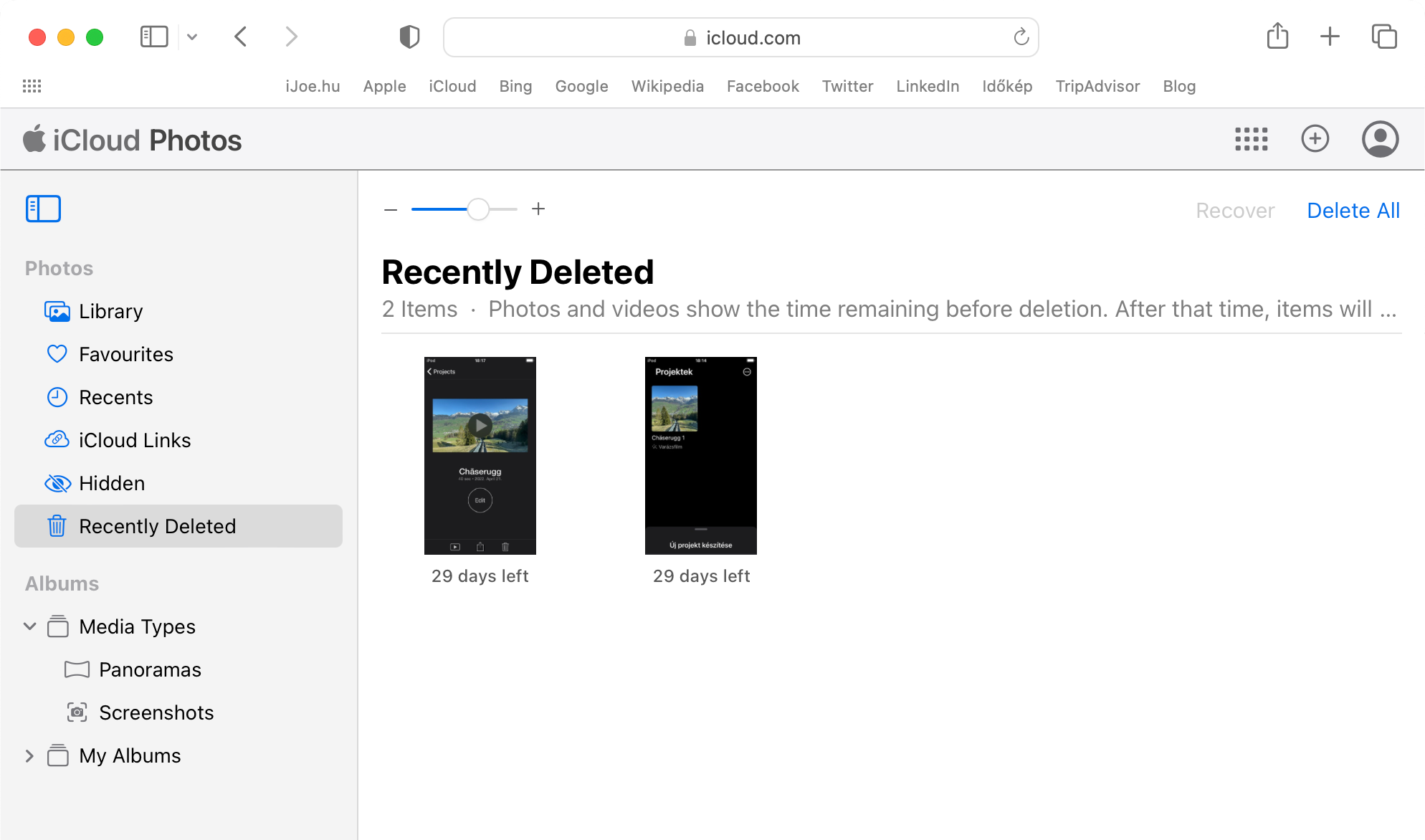 Az óriási előnyök mellett természetesen vannak kötöttségek: a fotók mérete nagy, és ha sokat fotózunk, könnyedén elérhetjük az iCloud Drive határait. Az 2 TB-os tárhely maximum havi 4000 Ft-os ára már nem mondható annyira kedvezőnek, de hiába fizetnénk ki, ha már ennél több fényképünk van, és nem fér el a felhő alapú tárhely maximumon. Természetesen mindig lehet válogatni és archiválni - lehetőségünk van újabb Photos / Fotók gyűjteményt létrehozni a régebbi vagy a kevésbé fontos képekből, és ezzel csökkenteni a tárhely igényt. A videókat külön kezelve és a képek közül törölve szintén spórolhatunk a hellyel. Tény azonban, hogy el lehet érni a tárhely határait, és arra egyelőre nincsen megoldása az Apple-nek, noha nyilvánvaló, hogy idővel ez változni fog. A megoldás kényelme azonban a felhasználót is megoldásra készteti, a 2 TB pedig valóban óriási mennyiségű fényképet jelent, amelyet több év alatt gyűjthetünk össze.
Az óriási előnyök mellett természetesen vannak kötöttségek: a fotók mérete nagy, és ha sokat fotózunk, könnyedén elérhetjük az iCloud Drive határait. Az 2 TB-os tárhely maximum havi 4000 Ft-os ára már nem mondható annyira kedvezőnek, de hiába fizetnénk ki, ha már ennél több fényképünk van, és nem fér el a felhő alapú tárhely maximumon. Természetesen mindig lehet válogatni és archiválni - lehetőségünk van újabb Photos / Fotók gyűjteményt létrehozni a régebbi vagy a kevésbé fontos képekből, és ezzel csökkenteni a tárhely igényt. A videókat külön kezelve és a képek közül törölve szintén spórolhatunk a hellyel. Tény azonban, hogy el lehet érni a tárhely határait, és arra egyelőre nincsen megoldása az Apple-nek, noha nyilvánvaló, hogy idővel ez változni fog. A megoldás kényelme azonban a felhasználót is megoldásra készteti, a 2 TB pedig valóban óriási mennyiségű fényképet jelent, amelyet több év alatt gyűjthetünk össze.
My Photo Stream / Fotóstream (korábban Fotóadatfolyam)
A fényképadatfolyam az Apple első kísérlete volt arra vonatkozóan, hogy az eszközeink közötti fotócserét egyszerűvé tegye. Az iCloud Photos / iCloud Fotók megjelenése előtt bemutatott szolgáltatásról van szó, amely azonban azért maradt meg a szolgáltatás mellett is, mert ideális megoldás azok számára, akik nem használják az iCloud Drive területén való fénykép tárolást, viszont szeretnék kényelmessé, önműködővé tenni a fotóik letöltését például a Mac-re.
A My Photo Stream / Fotóstream szolgáltatás lényege, hogy a JPEG, TIFF, PNG és a legtöbb RAW formátumú képet a mobil eszközeink, például a fényképet alkotó iPhone vagy iPod touch feltölti az Apple szervereire. A tárhely itt nem számít, mert nem az iCloud Drive tárhelyünk terhére történik a feltöltés, hanem egy, az Apple által nagyvonalúan kínált területre. A My Photo Stream / Fotóstream révén így az utolsó 30 nap összes fényképe feltöltődhet, és az azonos Apple ID-vel használt Mac gépek Photos / Fotók alkalmazásban letöltődhet. Ha az iOS eszközünkre például Lightning SD Card Reader segítségével töltünk le profi fényképeket a tükörreflexes fényképezőnkről, azt is fel tudjuk tölteni ilyen módon a My Photo Stream / Fotóstream képei közé, és az önműködően szinkronizálódik a Mac gépünkre. Amennyiben több Mac is van a birtokunkban, az asztali és a mobil gépre is le tudnak töltődni a képek teljes felbontásban.
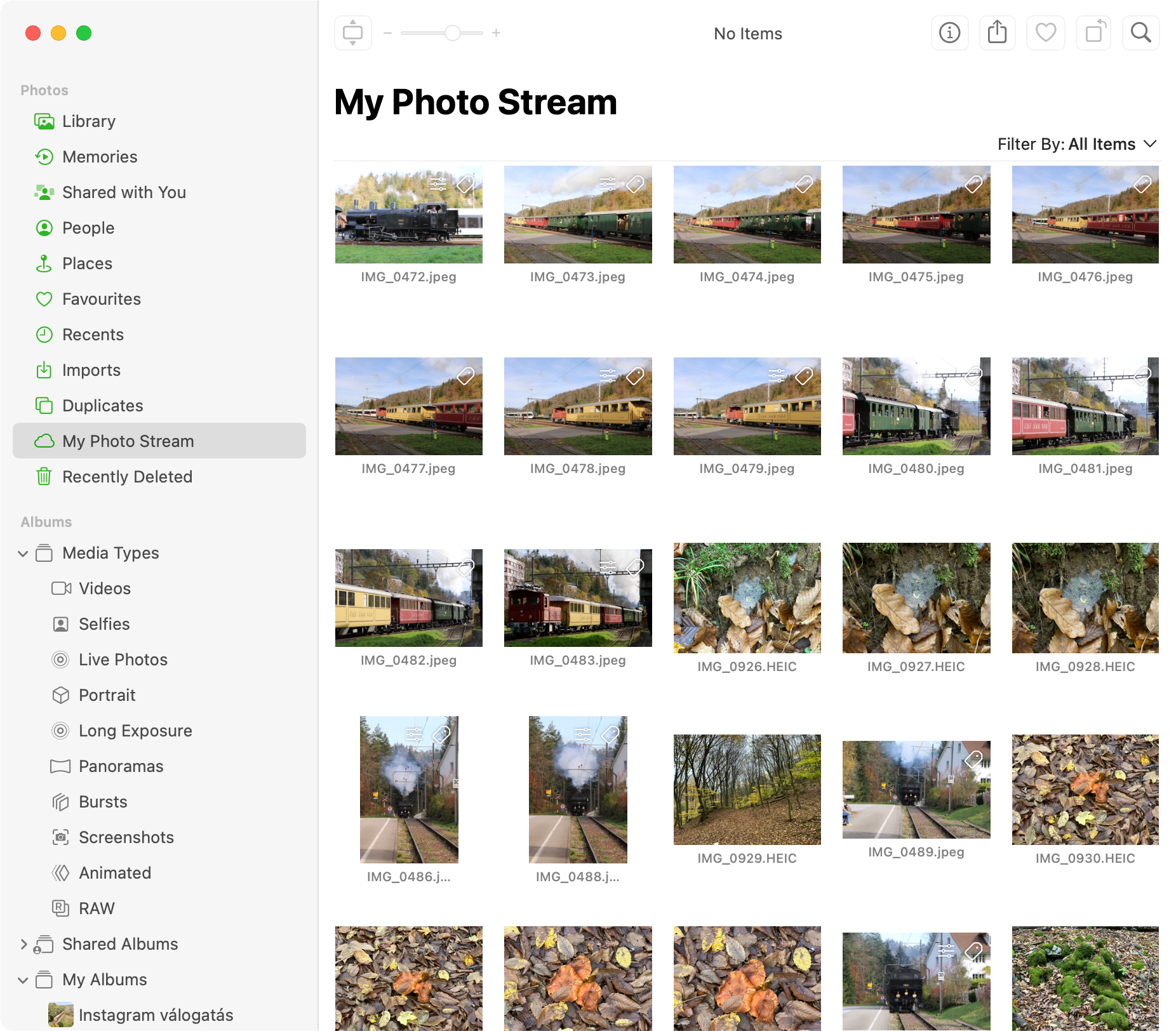
Megjegyzés: Az iOS eszközökön a tárhellyel való takarékosság miatt csak az utolsó 1000 darab kép töltődik le, tehát ha több képünk készült az elmúlt 30 napban, akkor is csak ennyit fogunk itt látni. A kívánatos fotókat egy albumba másolva tudjuk eltárolni 30 napon túl az eszközeinken. Az Apple TV akkor takarékoskodók a My Photo Stream / Fotóstream tartalommal, ha véges a tárhelye, és ez indokolt. Egyéb esetben képes az elmúlt 30 nap összes fényképének a megjelenítésére is.
A szolgáltatás roppant kényelmes, hiszen önműködő a letöltés, így többé ilyen céllal nem kell a Mac-hez kapcsolni az iPhone készülékünket, vagy AirDrop segítségével átküldeni képeket, mert a funkció lezajlik automatikusan WiFi kapcsolat mellett.
Fontos azonban, hogy az iCloud Photos / iCloud Fotók szolgáltatással szemben a My Photo Stream / Fotóstream tartalma 30 nap után törlődik, tehát ha addig nem töltöttük le a képeket, azok törlődnek.
A szolgáltatás ugyanúgy kétirányú, mint az iCloud Photos / iCloud Fotók: ha a Mac-en lévő képet szeretnénk az egyéb eszközökre szinkronizálni, a Mac-en lévő My Photo Stream / Fotóstream albumba belehúzva tehetjük ezt meg, és a fénykép szinkronizálódik a többi eszközünkre is.
iCloud Shared Albums / iCloud megosztott albumok
Az Apple számára alapvető értéket jelent a felhasználók privát szférája. Az iCloud alapú fotómegosztás révén a képeinket megőrizhetjük a zárt közönség számára, és kockázat nélkül oszthatjuk meg ismerősökkel, barátokkal, rokonokkal a fotóinkat. Anélkül tehetjük közzé a fotókat, hogy a címzettek számára alkalmatlan időben küldenénk óriási csatolmányokat. Ráadásul később bármikor megnézhetik, akár elmenthetik a képeket.
Az iCloud Shared Albums / iCloud megosztott albumok szolgáltatás legfőbb előnye, hogy szemben a közösségi oldalakkal nem látja a nagy nyilvánosság, hanem csak az a szűk kör, akinek elküldjük a hozzáférést. A Facebook és más közösségi oldalak hátránya, hogy több százasra bővülő ismeretségi körünkben vannak olyan személyek, akiknek nem feltétlenül szeretnénk megmutatni a családi pillanatainkat vagy nyaralásunk legviccesebb részeit. A közösségi oldalak azonban nem vagy csak nehézkesen válogatnak a közönségben. Az iCloud megosztás révén viszont kizárólag a címzettek férnek hozzá a fotókhoz, és megőrizhetjük azok privát jellegét.
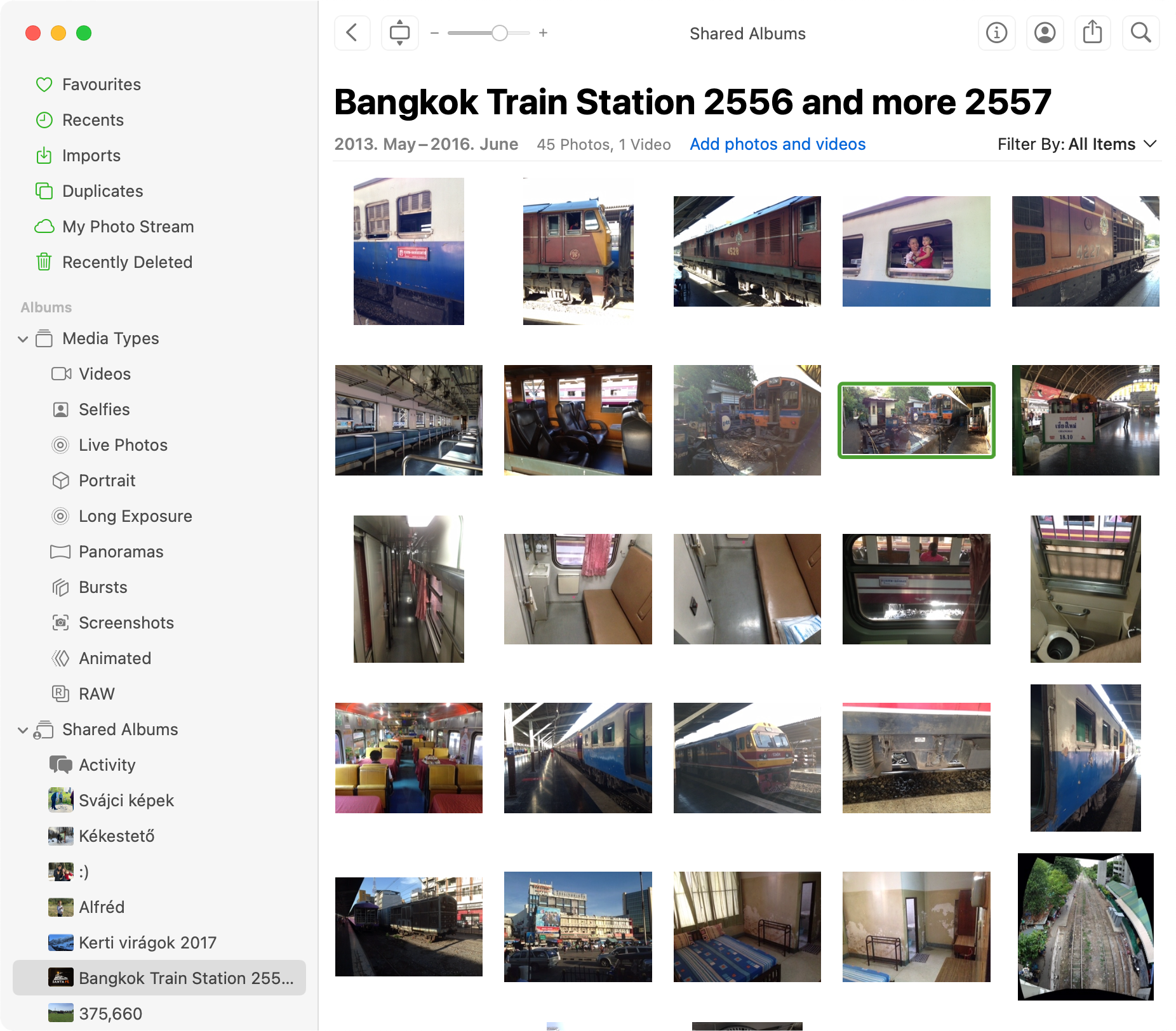
Az iCloud felületre gyakorlatilag korlátlan számú képet tölthetünk fel, és azok számára, akiket meghívtunk, ezek a képek igény esetén megtekinthetőek, letöltődnek a Mac-re és az iOS eszközökre,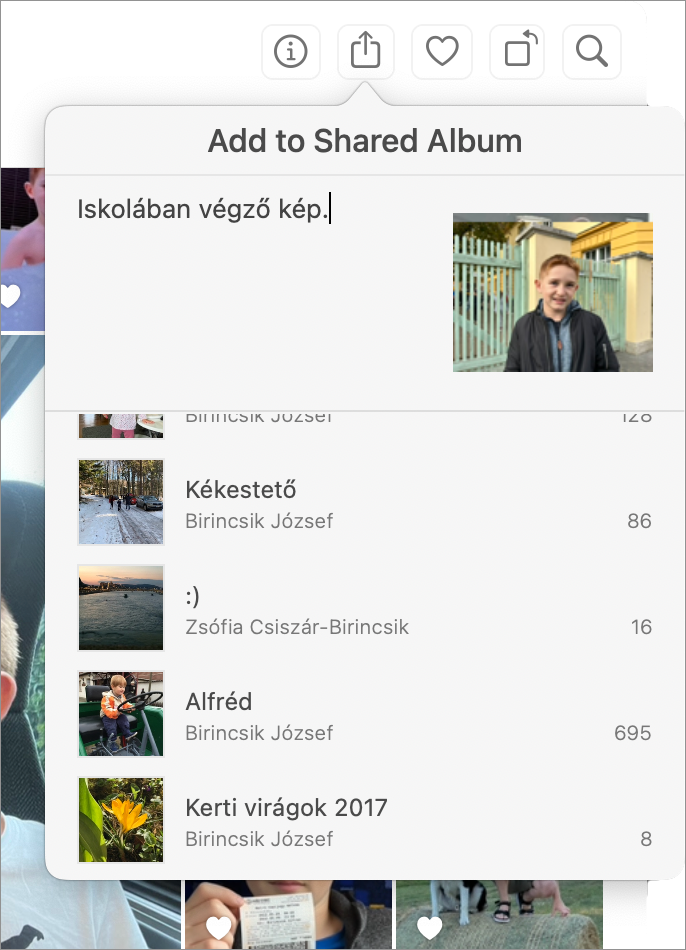 akár az otthoni Apple TV-n megnézhetik. Ha új képet töltünk fel egy albumba, az újdonságot kicsiny szám jelzi, mint a Mail programban az olvasatlan levelet, és a címzett tudja, hogy új fotók jelentek meg.
akár az otthoni Apple TV-n megnézhetik. Ha új képet töltünk fel egy albumba, az újdonságot kicsiny szám jelzi, mint a Mail programban az olvasatlan levelet, és a címzett tudja, hogy új fotók jelentek meg.
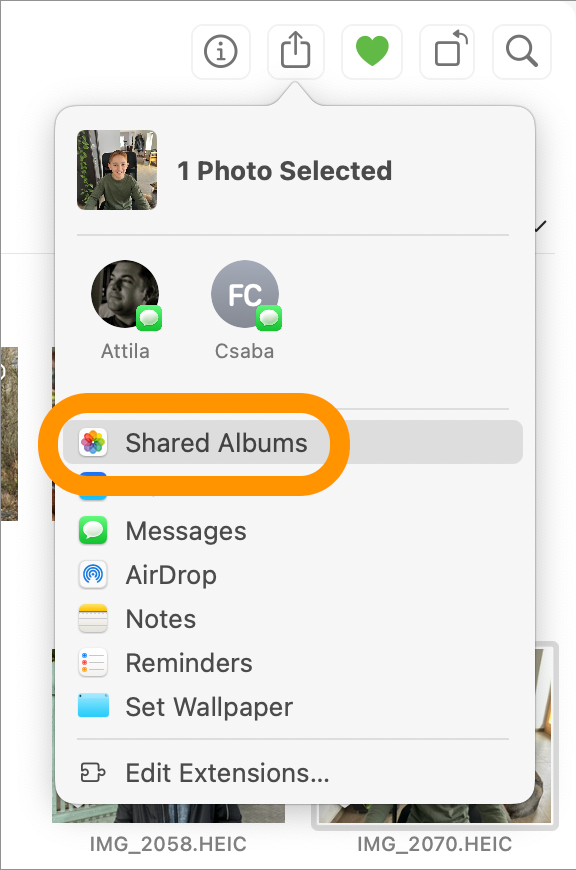 Az Apple tehát a szokott eleganciával oldotta meg a képek közzétételének ezt a módját, amely egyszerre kényelmes és biztonságosan védi a magánéletünket.
Az Apple tehát a szokott eleganciával oldotta meg a képek közzétételének ezt a módját, amely egyszerre kényelmes és biztonságosan védi a magánéletünket.
Az iCloud Shared Albums / iCloud megosztott albumok esetén a kiválasztott képet vagy képeket az első alkalommal egy új albumban helyezhetjük el. Rövid kommentárt fűzhetünk a fotókhoz, amelyeket ezt követően a New Shared Album… / Új megosztott album… feliratra kattintva elhelyezhetünk egy albumban, amelyet el kell neveznünk. Praktikus valami jól azonosítható leíró név alkalmazása.
Amennyiben már van megosztott albumunk, úgy a felnyíló menüben lehetőségünk van bármely albumhoz hozzáadni a képeket, sőt, barátaink megosztott albumait is látjuk a listán, és akár azokhoz is adhatunk hozzá témában kapcsolódó képet, amennyiben ezt engedélyezik.
Rendkívül praktikus a megoldás például egy osztálytalálkozó képeinek megosztása során, hiszen mindenki feltöltheti egy albumba az iPhone-nal készített fotóit, és az egész társaság összes jó képe egy helyen tekinthető meg.
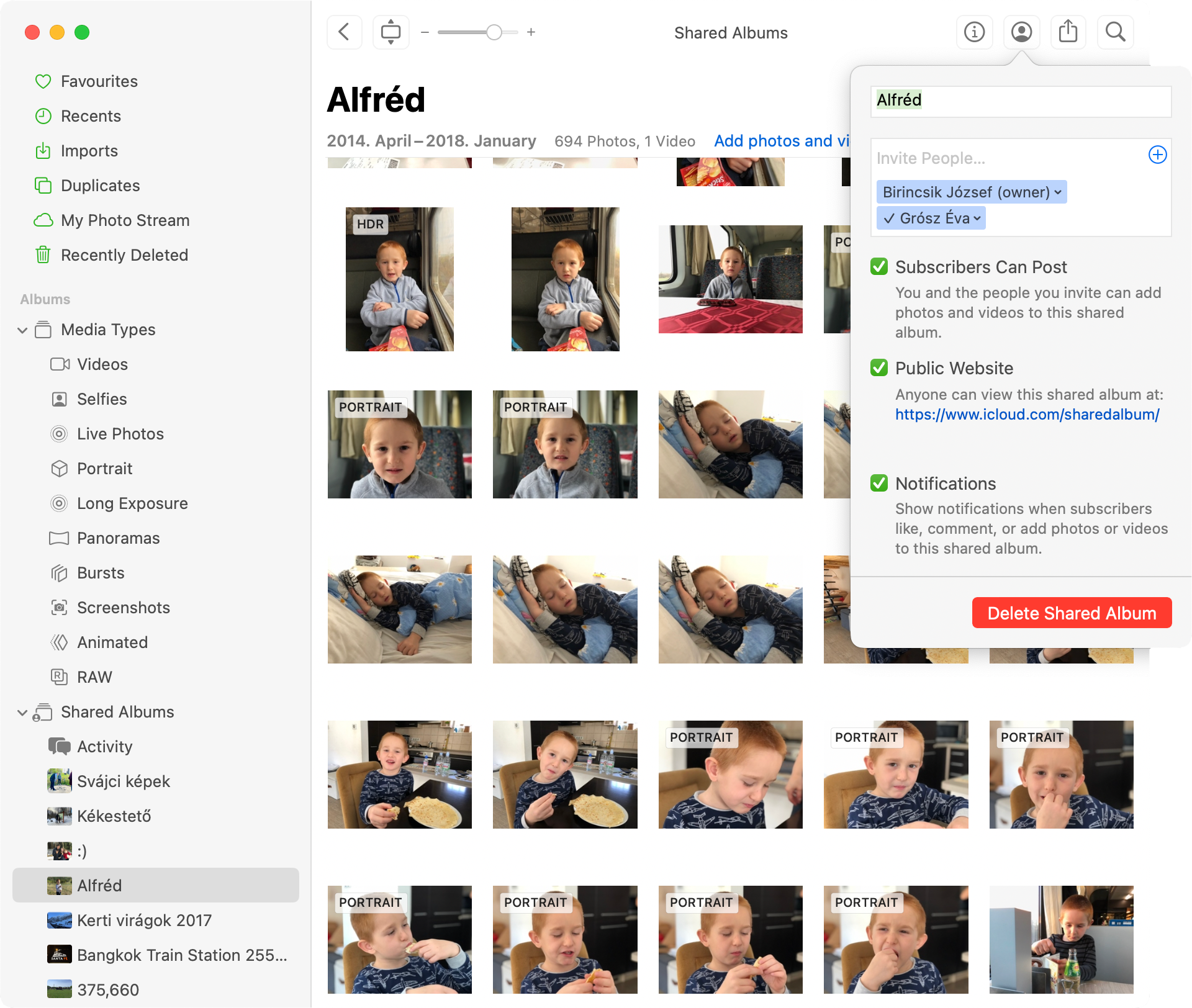
Azt, hogy pontosan kinek adunk hozzáférést, az Invite People / Személyek meghívása felületen tudjuk meghatározni. Az így meghívottak email üzenetet kapnak, amely révén web alapú felületen is meg tudják nézni a képeket - az Apple alkalmazkodott ahhoz a szokatlan jelenséghez, hogy néhányan még nem iPhone készüléket használnak, és számukra is elérhetővé tette az albumot böngésző program segítségével.
A meghívottak számára a macOS vagy iOS eszköz használata lehetőséget ad arra, hogy az albumba feltöltött újabb képekről mindig értesüljenek: az Apple rendszerei akár az értesítési központban is kijelzik az új tartalom tényét.
Az iCloud Shared Albums / iCloud megosztott albumok összesen maximum 5000 elem (fénykép és videó) megosztására használható. Ha elérjük ezt a határt, akkor törölni szükséges. Ezt a határt azért szabta az Apple, mert ezek a típusú albumok ugyan az Apple szerverein tárolódnak, de nem csökkentik az előfizetett tárhely mennyiségünket, tehát az Apple kvázi ingyen biztosítja a tárhelyet a megosztáshoz.
Bővebben a korlátozásokról…
Rendszerkövetelmények
Az iCloud szolgáltatás használatához felmerülnek bizonyos alapvető rendszerkövetelmények, amelyek megléte szükséges, hogy a fentebb bemutatott funkciókat használni tudjuk.
Az iCloud Photos / iCloud Fotók használatához minimum macOS 10.10.3 Yosemite szükséges a Mac gépeken, és iOS 8.3 a mobil eszközeinken.
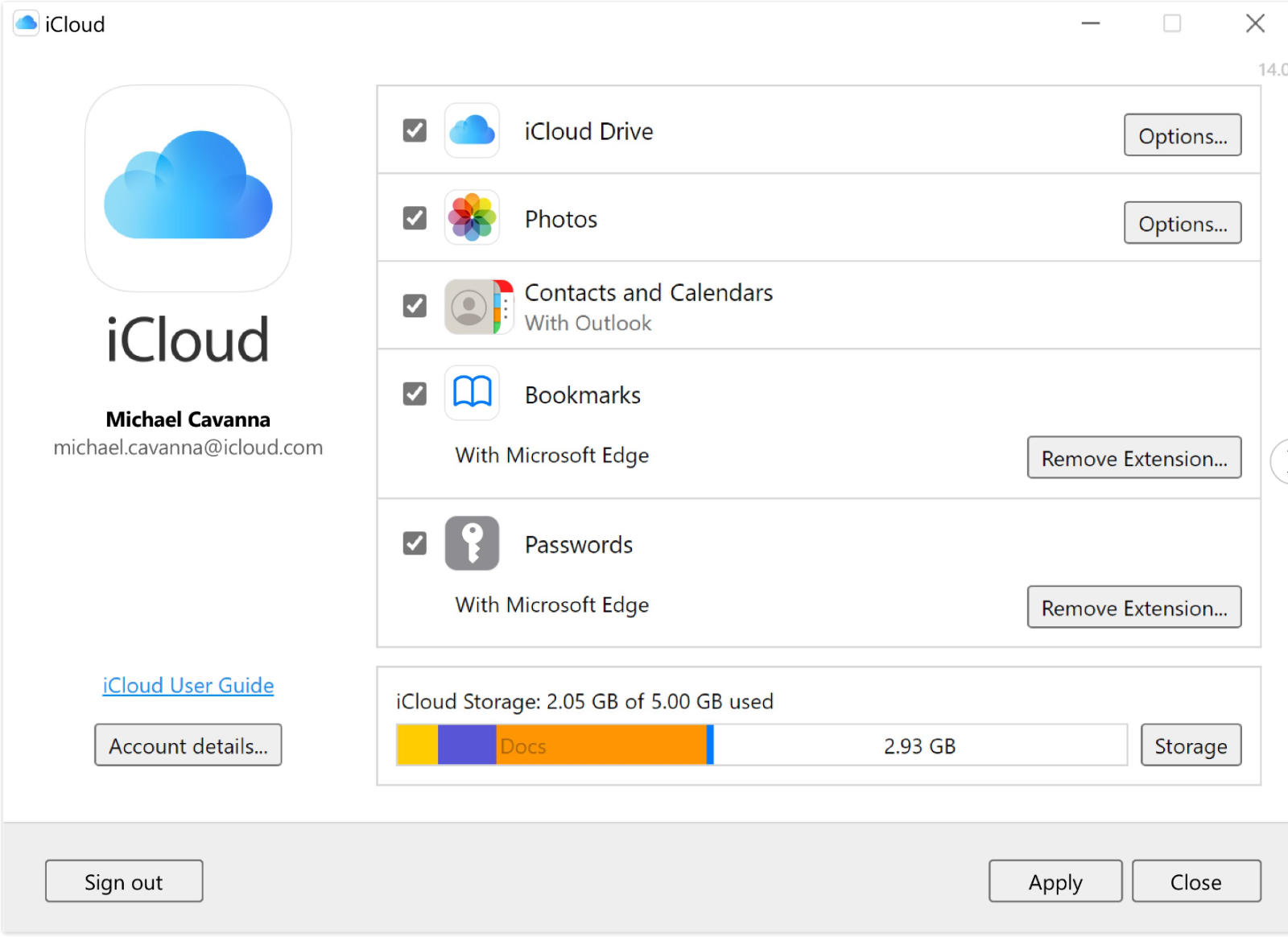 A My Photo Stream / Fotóstream képességet a macOS 10.7.5 Lion rendszert futtató, azaz a régebbi Mac gépek is képesek kiaknázni. Az iOS 5.1-es rendszert futtató nagyon régi telefonok is elérik így az új fotóinkat.
A My Photo Stream / Fotóstream képességet a macOS 10.7.5 Lion rendszert futtató, azaz a régebbi Mac gépek is képesek kiaknázni. Az iOS 5.1-es rendszert futtató nagyon régi telefonok is elérik így az új fotóinkat.
Az iCloud Photo Sharing / iCloud fotómegosztás használatához a macOS 10.9-es változata, a Mavericks rendszer, és az iPhoto 9.5, az Aperture 3.5 vagy a Photos 1.0 alkalmazás is szükséges. Az iOS eszközök közül a 7-es rendszert futtatók már képesek használni a funkciót.
A funkciók közül az iCloud Shared Albums / iCloud megosztott albumok és a My Photo Stream / Fotóstream képesség az Apple TV egységeken is támogatott, amelyek legalább tvOS 5.3-as rendszert futtatnak.
Az Apple ezen felhő alapú képességei a indows 10 rendszereken is működnek, ha legalább iCloud for Windows 10 telepítve van.
https://support.apple.com/en-us/HT204283
© MacMag.hu | Cikk: Birincsik József 2018. január 15.
Frissítve: 2022. november 23-24. (8.0)
Keresés a lap tartalmában a Google motorja segítségével:

